Как стереть / удалить историю интернета, cookies, кэш из IE 7, Firefox 3, Chrome.

Вы открываете веб-браузер и видите что он стал медленнее загружаться? Или вы хотите удалить ваши истории из-за неприкосновенности частной жизни? Если да, то пришло время действовать прямо сейчас. Удаление Интернет Истории, Cookies и Кэша позволяет браузеру начать быстрее работать, улучшить общую скорость функционирования, освобождает место на диске и помогает не забывать о безопасности и конфиденциальности. Есть много способов сделать это, но я написал самые простые способы сделать это.
Удаление Интернет Истории
Чтобы удалить Интернет Историю в Internet Explorer, Firefox и Google Chrome, следуйте этим простым шагам.
Internet Explorer 7
Перейдите в Сервис> Свойства обозревателя, нажмите кнопку Удалить в разделе История просмотра, в следующем окне нажмите кнопку Удалить истории.
Firefox 3
Зайдите в меню Сервис> Удалить личные данные, в настоящее время в диалоговом окне отметьте флажок Просмотр Истории и нажмите кнопку Удалить сейчас.
Google Chrome
Сначала щёлкните Настройка и вкладку управление Google Chrome и выберите Очистить историю посещённых страниц, а затем отметьте флажок Просмотр истории и, наконец, нажмите на кнопку Очистить просмотр данных.
Удаление Cookies
Cookies используются для идентификации, отслеживания сессий и поддержания конкретной информации о пользователях, например, сайт предпочтений или содержание их электронных закупок. Из-за того ,что они могут быть использованы для отслеживания поведения пользователя, Cookies были заботой Интернет конфиденциальности. Для удаления Куки — Cookies, следуйте этим простым шагам.
Internet Explorer 7
Откройте Internet Explorer и перейдите в меню Сервис> Свойства обозревателя и нажмите кнопку Удалить в разделе История просмотра. Теперь удалите куки, нажав кнопку Удалить cookie.
Firefox
Перейти в панель Инструменты> Удалить личные даты, теперь в диалоговом окне отметьте Cookies – поставьте флажок и нажмите кнопку Удалить сейчас .
Google Chrome
Сначала щёлкните Настройка и выберите вкалдку управление Google Chrome, затем выберите Очистить историю посещённых страниц, теперь в диалоговом окне отметьте Delete Cookies – поставьте флажок и нажмите на кнопку Очистить просмотр данных.
Удаление интернет кэша
Кэширование веб-документов делается с целью уменьшения использования пропускной способности, нагрузки на сервер.Магазины сети имеют кэш копии документов, проходящих через него, последующие запросы могут быть удовлетворены из кэша, если выполняются определенные условия. Чтобы удалить файлы кэша Интернета с жёсткого диска, выполните следующие шаги.
Internet Explorer 7
Перейдите в меню Сервис> Свойства обозревателя, нажмите кнопку Удалить в разделе История просмотра, теперь в следующем окне нажмите кнопку Удалить файлы.
Firefox
Перейти в панель Инструменты> Удалить личные даты, теперь в диалоговом окне установите флажок Кэш проверки и нажмите кнопку Удалить сейчас.
Google Chrome
Сначала щелкните меню Настройка и вкладку управление Google Chrome, затем выберите Очистить историю просмотров и поставьте галочку напротив пустых ,проверьте окно кэш и, наконец, нажмите на кнопку Очистить просмотр данных.
Я надеюсь, что это помогло. если у вас есть какие-либо вопросы, вы можете их задать в комментариях.



 Июль 23rd, 2011
Июль 23rd, 2011  Данил
Данил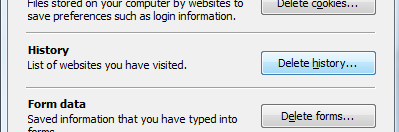
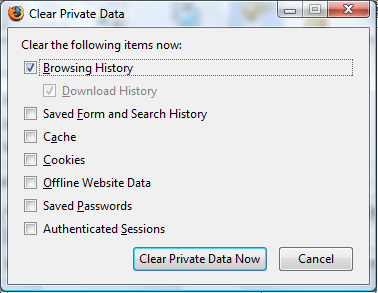
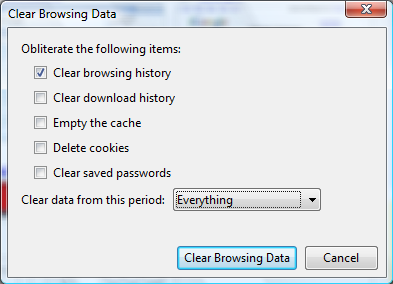
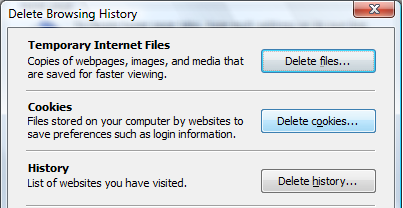
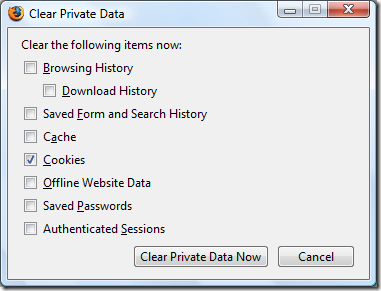
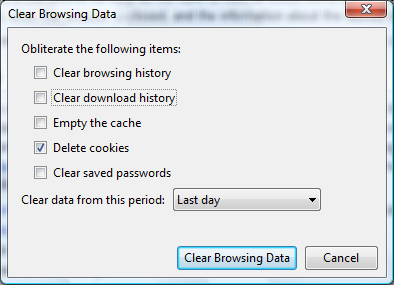
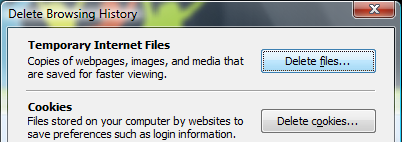
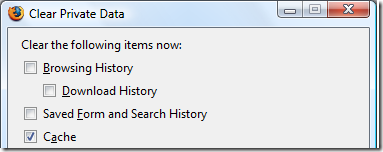
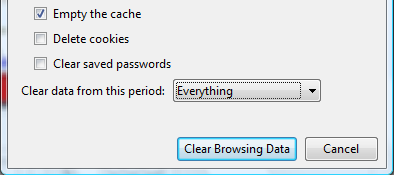
 Опубликовано в
Опубликовано в  :
: